
Homebrew tillåter din Wii U att köra appar som Nintendo inte tänkt för dig att köra. Detta inkluderar emulatorer, anpassade spel och mods. Du kan även installera säkerhetskopior av dina spel på en hårddisk och köra dem därifrån.
Denna process är lång men är inte alltför komplicerad och kan slutföras av den genomsnittliga användaren. Du riskerar inte att skada eller tegla din konsol med vanlig homebrew, så det är helt säkert.
Varför Homebrew?
Homebrew är ett utmärkt sätt att blåsa nytt liv i en gammal konsol. Det finns många häftiga saker du kan göra med en moddad konsol.
- Emulatorer: Vill du köra Nintendo 64-spel på din Wii U? Med emulatorer kan Wii U spela nästan alla Nintendo-spel som inte är en 3DS- eller Switch-exklusiv.
- USB-spel laddas: Du har bara knappt 16-32 GB utrymme på din Wii U, vilket bara räcker för att installera några spel till det snabba interna lagringsutrymmet. Homebrew gör det möjligt att ladda hundratals spel från USB-lagring, som du kan dumpa själv från skivan. Detta möjliggör piratkopiering, men det är inte det primära fokuset.
- Varför : Att hembryta din Wii U är det enda sättet att lagligt spela Wii U-spel på PC , och med Breath of The Wild som nu går mycket bättre på Cemu än vad det gör på Wii U och Nintendo Switch, finns det gott om anledning att.
- GameCube-spel: Nintendo vände helt enkelt en brytare för att inaktivera att köra GameCube-spel på din Wii U. Funktionen är fortfarande kvar men inaktiverad från Wii-läge. Du kan slå på den igen och använda din konsol till fullo.
- Modding-spel: Det finns en aktiv scen för Smash 4 mods, inklusive en som heter Melee HD vilket helt förändrar spelet. Homebrew är det enda sättet att modspel.
Det finns alldeles för mycket innehåll för att visa allt i detalj här, men vi beskriver hur du får din konsol hembruten och till en punkt där du kan börja installera vad du vill.
Förbered ditt SD-kort
Du måste hämta homebrew-filerna till din Nintendo Wii U. För att göra det behöver du en SD-kortläsare. Om din dator inte har en kan du sätta på en adapter Amazon för mindre än $ 10.
Det finns två vägar du kan ta med homebrew-processen. Den första använder en webbläsare för att köra godtycklig kod och ladda startprogrammet för homebrew. Därifrån kan du installera ett anpassat firmwarepaket som heter Mocha CFW, som tar bort kodesignering och låter dig installera homebrew-kanalen som en app på din Wii U. När det är klart kan du gå in och ut från homebrew-appar utan problem.
Problemet är att om du startar om din Wii U måste du göra om webbläsaren. Detta är irriterande, särskilt på den senaste firmware, där exploateringen har en lägre framgångsgrad. Lösningen på detta är en annan exploatering som heter Haxchi för att skriva över ett Virtual Console DS-spel och förvandla det till en provisorisk startbrytare som ersätter webbläsaren. Men du behöver ett legitimt DS-spel - inget sätt att piratkopiera det, inte ens med homebrew-magi. För närvarande är det billigaste DS-spelet på Nintendo eShop Brain Age, dock till 6,99 dollar andra stöds . Du kan också få din Wii U att köra exploateringen vid start, kallad Coldboot Haxchi, men det är inte nödvändigt och det är en av de få saker som riskerar att bricka din konsol - med andra ord gör din Wii U-maskinvara oanvändbar.
Första installationen
Du behöver några filer, oavsett vilken sökväg du väljer:
- Nyttolasten att köra när du kör webbläsareutnyttjandet
-
Startkanalen för homebrew
, som laddas av nyttolasten. Ladda ner båda dessa
.blixtlåsfiler. - Homebrew App Store , tekniskt valfritt men det gör att du kan installera framtida appar enbart från din Wii U.
Ladda ner alla
.blixtlås
filer, lägg dem i en ny mapp, så här:
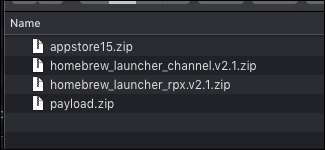
Packa upp dem alla, ta bort
.blixtlås
filer, och du borde ha något som ser ut så här:
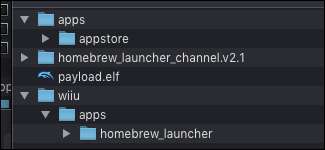
Därefter går vi över till SD-kortet. Du vill
se till att den är formaterad som FAT32
, med en tilldelningsenhetsstorlek på 32 768 (32 000). Det kommer också att behöva vara
med en MBR-partition
och inte GPT. Av någon anledning kan du inte namnge SD-kortet
Wii U
.
När den väl är formaterad måste du skapa ett par tomma mappar för att lägga in homebrew-filerna. Du måste göra
/ wiiu / appar
och
/ install / hbc
, som ska se ut så här:
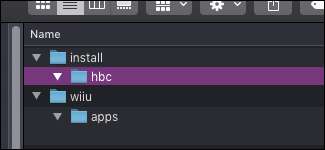
De
/Installera
mappen används för att installera anpassade kanaler till Wii U-menyn, som vi använder för homebrew-kanalen. De
/ wiiu / appar
mapp används för homebrew-appar.
Drag the
App Store
och
homebrew_launcher
mappar från dina nedladdningar till
/ wiiu / appar
folder. Drag
nyttolast. själv
in i
/ Wii U
mappen (inte appmappen i den).
Öppna innehållet i
homebrew_launcher_channel.v2.1
och välj dem alla. Dra allt in i
/ install / hbc
mapp.
Din resulterande filstruktur på ditt SD-kort ska se ut så här:

Om det matchar är du bra att gå. Du kan ladda ner allt annat mycket lättare på din Wii U när hembrytaren är laddad.
Laddar Homebrew Launcher på din Wii U
Den första exploateringen laddas via webbläsaren, så du måste se till att din Wii U kan ansluta till Internet. Öppna webbläsaren på Wii U och navigera till
wiiuexploit.xyz
. Du kanske vill bokmärka detta. Om den här webbplatsen är nere eller inte fungerar för dig, finns det
massor av andra homebrew utnyttjar värdar
.
När du är här klickar du på knappen för att köra startbrytaren för homebrew.
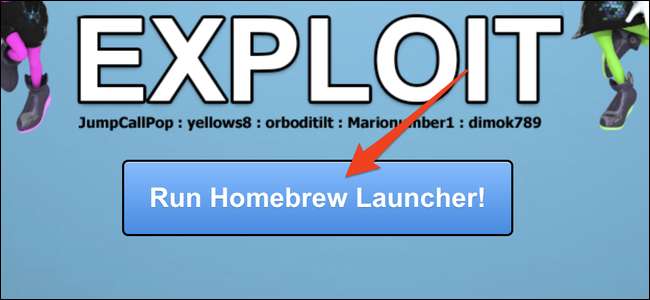
Om det fungerade bör din konsol startas om till startprogrammet för homebrew från SD-kortet. Om det fryser måste du hålla ned strömbrytaren för att stänga av konsolen och försöka igen. Frysningar är helt slumpmässiga och mycket vanligare på den senaste systemets firmware. Bli inte förvånad om det tar ett tag och se till att ditt SD-kort är korrekt formaterat om det tar mer än tio försök.
Installerar Homebrew Channel
Homebrew-kanalen är en lättillgänglig lastare för homebrew launcher. Även om du bara använder Mocha CFW kan du ladda in och ut spel och appar utan att behöva köra den långa webbläsareutnyttjandeprocessen för att få tillgång till homebrew-funktioner.
Öppna startskärmen för startskärmen, starta hembrygga app store.
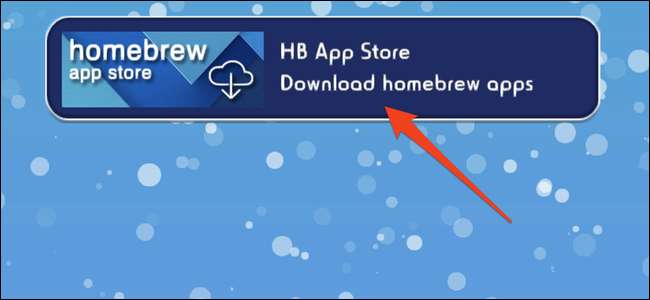
Sök efter "Mocha CFW" och "WUP Installer G2X" i App Store och installera dem båda.

WUP Installer GX2 används för att installera kanaler och appar på din Wii U: s startskärm. Eftersom vi inte kan göra det utan att kodsignering är inaktiverad måste vi ladda in i Mocha CFW först.
Gå tillbaka från appbutiken homebrew och ladda Mocha CFW. Du Wii U bör starta om och visa Mocha-stänkskärmen medan du laddar om.
När du kör anpassad firmware är det dags att installera homebrew-kanalen för en mer permanent lösning. Kör webbläsareutnyttjandet igen, öppna WUP Installer GX2, välj “hbc” och tryck på “Installera”.
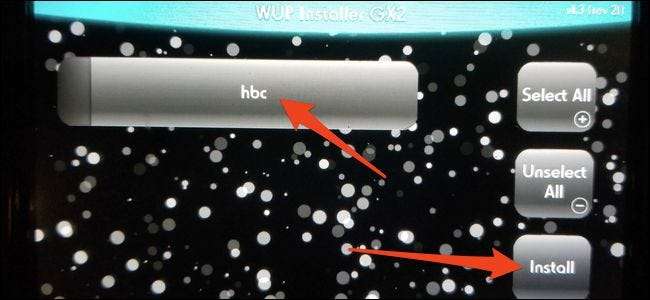
Det kommer att fråga dig om det ska installeras på systemet NAND eller USB, välj "NAND." Detta installerar homebrew-kanalen från
/ installera / hbc /
mappen på SD-kortet till Wii U: s systemminne. Om det misslyckas med ”DSi Exception has Accented” startar du om konsolen och försöker igen.
Om det fungerade kan du lämna hembryggeriet och gå tillbaka till Wii U: s startskärm. Du bör se en ny ikon för "Homebrew Launcher".
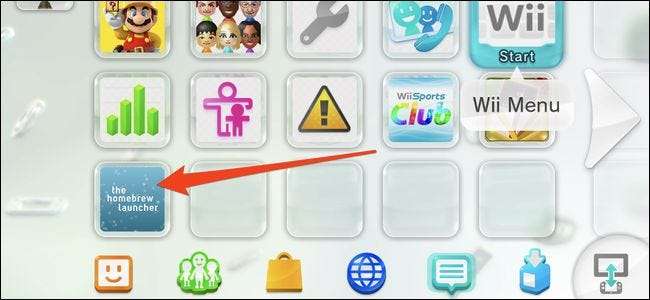
Du kan nu ladda in och ut från startprogrammet för homebrew när du vill och installera andra homebrew-appar som du vill använda. Tänk på att "Homebrew Launcher" -kanalen bara fungerar när du kör Mocha CFW, så om du stänger av konsolen måste du köra webbläsarutnyttjandet igen och ladda om Mocha igen.
Valfritt: Installera Haxchi
Haxchi ersätter webbläsarutnyttjandet med en lättanvänd kanal på din startskärm. Det här steget är helt frivilligt, men sparar dig besväret med att köra webbläsarutnyttjandet när du stänger av konsolen. Detta är särskilt viktigt om du kör den senaste systemets firmware, eftersom webbläsarutnyttjandet kan ta ett par försök innan du arbetar.
Tänk på att Haxchi kräver att du betalar för en legitim kopia av ett Virtual Console DS-spel.
Du måste lägga till några fler filer på ditt SD-kort:
Ladda ner
Haxchi_v2.5u2.zip
filen och packa upp den. Inuti hittar du två mappar - en som innehåller Haxchi-data på
/ haxchi /
och en som innehåller Haxchi-installationsprogrammet på
/ wiiu / appar / haxchi
.
Dra hela
/ haxchi /
mappen till ditt SD-kort och dra
haxchi
mapp i
/ wiiu / appar /
in på ditt SD-kort
/ wiiu / appar /
mapp. Alternativt kan du ladda ner Haxchi-installationsprogrammet från appbutiken homebrew, men du behöver fortfarande den andra
/ haxchi /
mapp.
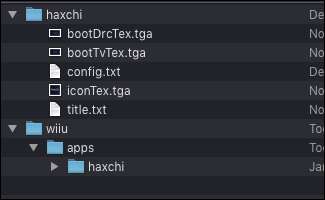
Som standard kommer Haxchi att försöka ladda till anpassad firmware, men vi kan blockera detta beteende med en annan
config.txt
fil. Byt ut konfigurationsfilen i
/ haxchi /
mapp med den du laddade ner. Du kan ställa in detta för att ladda Mocha automatiskt, men för tillfället kommer det att vara manuellt.
Efter det kan du ladda upp startbrytaren igen och öppna Haxchi-installationsprogrammet. Installatören är en kommandoradsprompt som ber dig att välja ett kompatibelt spel. Tryck på A-knappen för att välja spelet.
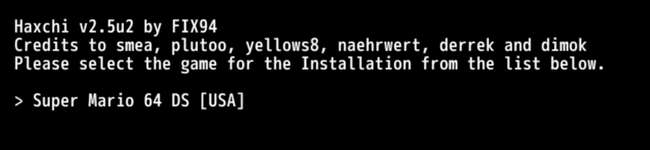
Om du inte ser någon här måste du ladda ner en från eShop, den billigaste är Brain Age till 6,99 USD.
Det kommer att bli en annan fråga som frågar dig om du är säker på att du vill installera. Tryck på A för att installera allt.
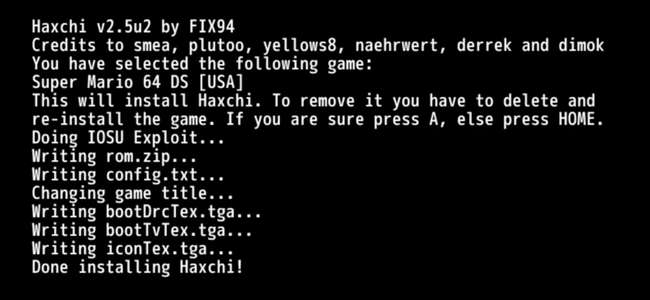
När det är klart ska du se en ny kanal på din startskärm som ersätter DS-spelet som heter "Haxchi", som du kan använda för att ladda hembrytaren i stället för att webbläsaren utnyttjas. Om du vill ladda homebrew-startprogrammet från kanalen "Homebrew Launcher" måste du köra Mocha efter att ha kört Haxchi.
Om det fortfarande är för mycket för dig att göra varje omstart kan du uppgradera till Coldboot Haxchi, men det är möjligt att tegla din konsol om du inte gör det rätt, så vi rekommenderar det inte.







